Specialiųjų simbolių įterpimas į Word 2010
Kartais gali prireikti įterpti neįprastą simbolį į Word 2010 dokumentą. Perskaitykite, kaip lengvai tai padaryti su mūsų patarimais ir simbolių sąrašu.
„Excel 2013“ eilučių ir stulpelių dydį galite keisti keliais būdais. Galite automatiškai pritaikyti langelių dydžius prie jų turinio, rankiniu būdu vilkti plotį ir aukštį arba įvesti tikslią pločio ir aukščio reikšmę.
Atlikdami šį pratimą išmoksite įvairiais būdais reguliuoti eilių aukštį.
Jei reikia, paleiskite „Excel“ ir atidarykite failą.
Spustelėkite eilutės antraštę, kad pasirinktumėte visą eilutę; tada pasirinkite Pagrindinis → Formatas → Eilės aukštis.
Atsidaro dialogo langas Eilutės aukštis. Atkreipkite dėmesį, koks šiuo metu nustatytas eilutės aukštis (šiuo atveju apie 18,75 – jūsų aukštis gali šiek tiek skirtis nuo to).
Kiti keli veiksmai parodys, kaip pašalinti papildomos vietos.

Lauke Eilutės aukštis įveskite 14 ir spustelėkite Gerai.
Atkreipkite dėmesį, kaip 4 eilutės didžiųjų raidžių viršus dabar yra per arti langelio viršutinės kraštinės.
Padėkite pelės žymeklį tarp 4 ir 5 eilučių antraščių, kad žymeklis virstų dvigalve rodykle. Tada spustelėkite ir laikykite pelės žymeklį virš skirstytuvo.
Pasirodo ekrano patarimas, rodantis esamą aukštį.
Vilkite žemyn, kol ekrano patarimas parodys 20,25 taško, kaip parodyta šiame paveikslėlyje, tada atleiskite pelės mygtuką.
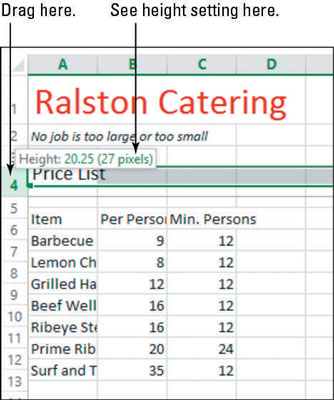
Gali būti, kad negalėsite nuvilkti iki tikslios sumos, nes suma turi atitikti visą pikselių skaičių. Priklausomai nuo ekrano skiriamosios gebos, pikselių skaičius, atitinkantis tam tikrą taškų skaičių, gali skirtis.
Paveiksle 27 pikseliai yra lygūs 20,25 taško, bet tai gali būti ne jums. Tas pats pasakytina apie 5 ir 7 veiksmus: sumos gali būti šiek tiek mažesnės, atsižvelgiant į ekrano skiriamąją gebą.
Vėl užveskite pelės žymeklį ant pertvaros tarp 4 ir 5 eilučių antraščių ir dukart spustelėkite.
Eilės aukštis automatiškai pakeičiamas, kad tilptų.
Spustelėkite 4 eilutės antraštę, kad pasirinktumėte eilutę; tada dešiniuoju pelės mygtuku spustelėkite bet kurią eilutės vietą ir pasirinkite Eilutės aukštis.
Dar kartą atidaromas dialogo langas Eilutės aukštis. Atkreipkite dėmesį, kad jo nustatymas grįžta į kažkur apie 18.75.
Spustelėkite Atšaukti, kad uždarytumėte dialogo langą.
Kartais gali prireikti įterpti neįprastą simbolį į Word 2010 dokumentą. Perskaitykite, kaip lengvai tai padaryti su mūsų patarimais ir simbolių sąrašu.
„Excel 2010“ naudoja septynias logines funkcijas – IR, FALSE, IF, IFERROR, NOT, OR ir TRUE. Sužinokite, kaip naudoti šias funkcijas efektyviai.
Sužinokite, kaip paslėpti ir atskleisti stulpelius bei eilutes programoje „Excel 2016“. Šis patarimas padės sutaupyti laiko ir organizuoti savo darbalapius.
Išsamus vadovas, kaip apskaičiuoti slankiuosius vidurkius „Excel“ programoje, skirtas duomenų analizei ir orų prognozėms.
Sužinokite, kaip efektyviai nukopijuoti formules Excel 2016 programoje naudojant automatinio pildymo funkciją, kad pagreitintumėte darbo eigą.
Galite pabrėžti pasirinktus langelius „Excel 2010“ darbalapyje pakeisdami užpildymo spalvą arba pritaikydami ląstelėms šabloną ar gradiento efektą.
Dirbdami su laiko kortelėmis ir planuodami programą „Excel“, dažnai pravartu lengvai nustatyti bet kokias datas, kurios patenka į savaitgalius. Šiame straipsnyje pateikiami žingsniai, kaip naudoti sąlyginį formatavimą.
Sužinokite, kaip sukurti diagramas „Word“, „Excel“ ir „PowerPoint“ programose „Office 365“. Daugiau informacijos rasite LuckyTemplates.com.
„Excel“ suvestinės lentelės leidžia kurti <strong>pasirinktinius skaičiavimus</strong>, įtraukiant daug pusiau standartinių skaičiavimų. Šiame straipsnyje pateiksiu detalius nurodymus, kaip efektyviai naudoti šią funkciją.
Nesvarbu, ar dievinate, ar nekenčiate Word gebėjimo išjuokti jūsų kalbos gebėjimus, jūs turite galutinį sprendimą. Yra daug nustatymų ir parinkčių, leidžiančių valdyti „Word“ rašybos ir gramatikos tikrinimo įrankius.





